Hvordan passordbeskytte intern/ekstern harddisk i Windows 10
Beskyttelse av interne og eksterne harddisker er avgjørende, vi tilbyr deg 2 nyttige løsninger for å passordbeskytte dine interne og eksterne harddisker i Windows 11/10/8/7/XP/Vista.
Hvordan passordbeskytte intern harddisk med harddiskkrypteringsprogramvare
IUWEsoft Password Protect Folder Pro er den beste programvaren for intern harddisklås som kan skjule, passordbeskytte og skjule filer, mapper og stasjoner i Windows 11/10/8/7/XP/Vista.
2 trinn for å passordbeskytte og dekryptere en intern harddisk
Trinn 1: Last ned, installer og start programvaren for intern harddiskkryptering. Klikk på "Beskytt USB"-knappen, velg en intern harddisk og klikk på "Passord USB-stasjon", skriv inn passord og klikk på "Lås"-knappen.



Trinn 2: Gå tilbake til hovedgrensesnittet, velg den låste stasjonen og klikk "Lås opp" for å låse opp den interne harddisken.



Hvordan passordbeskytte ekstern harddisk ved hjelp av BitLocker
Siden eksterne harddisker er flyttbare, kan alle på en hvilken som helst datamaskin få tilgang til ubeskyttede eksterne harddisker. Dette er en enorm potensiell trussel mot sikkerheten til den eksterne stasjonen og dataene som er lagret på den. Følgende vil vise deg hvordan du passordbeskytter en ekstern harddisk på Windows 10.
Trinn 1: Koble til den eksterne harddisken via USB og sikkerhetskopier enheten. Hvis du ikke allerede har gjort det, anbefaler vi å lage en sikkerhetskopiplan for å sikre at du alltid har en sikker, oppdatert kopi av dataene dine.
Trinn 2: Åpne Filutforsker og identifiser ønsket stasjon. Høyreklikk for å velge Slå på BitLocker.

Trinn 3: Merk av i boksen "Bruk et passord for å låse opp stasjonen."
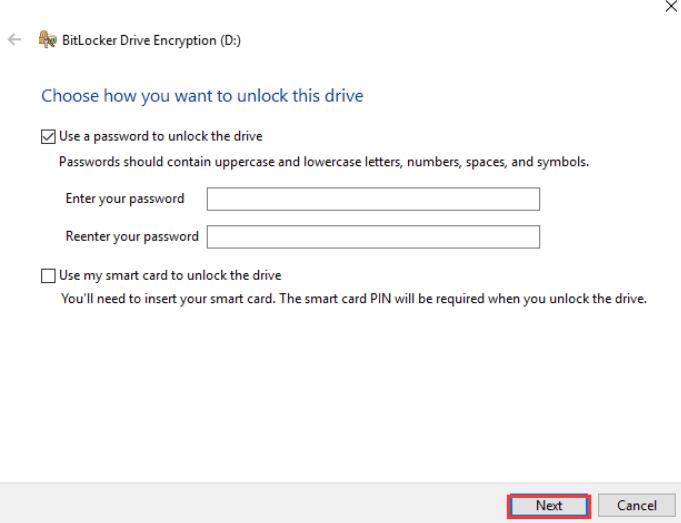
Trinn 4: Skriv inn passordet. Klikk deretter på Neste.
Trinn 5: Velg hvor du vil lagre gjenopprettingsnøkkelen. Klikk deretter på Neste.

Trinn 6: Velg kompatibilitetsmodus og klikk på Neste.
Trinn 7: Klikk "Start kryptering" for å fullføre prosessen.
